华硕主板怎么在BIOS设置U盘启动 U盘启动快捷键是哪个
来源:U大侠 时间:2017-07-14 浏览:21769
华硕主板的电脑怎么设置U盘启动呢?如何设置华硕主板的BIOS让电脑U盘启动?下面给大家介绍华硕主板BIOS设置U盘启动的具体操作方法。
解决方法:
一、 华硕主板U盘启动快捷键是什么?
1、首先将已制作为U盘启动盘的U盘插入USB接口(建议插入台式机主机背后USB,笔记本电脑建议使用USB3.0接口(蓝色))。
2、然后开启电脑后,当看到开机画面的时候,连续按下键盘上的“F8”快捷键以后将会进入到一个启动项顺序选择的窗口!
3、将光标选择为“U盘”。
4、选择好以后只需要按下回车键“Enter”即可进入U盘启动盘(PE)主界面!
二、UEFI BIOS设置U盘启动的方法:
以华硕B85-PRO GAMER主板为例。
1、在按下开机键之后,进入POST自检过程中按下“Delete(台式机可能是Del(数字键盘:。 ))”进入BIOS。
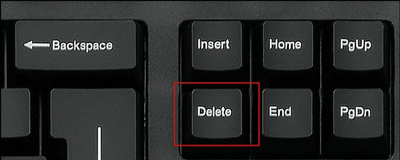
2、将华硕B85-PRO GAMER UEFI BIOS设置为中文显示,位置在右上角下拉菜单中。
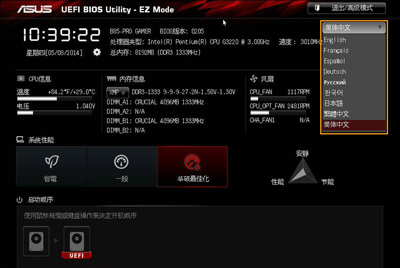
3、将BIOS程序变成中文之后,进入“启动”选项卡,再选择用户的U盘即可。
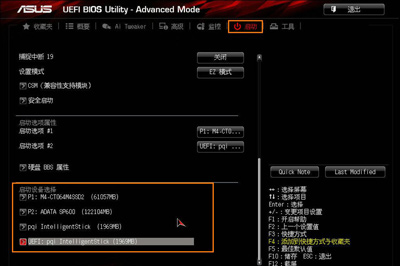
其他相关文章推荐:
电脑BIOS怎么设置光盘启动 三种类型BIOS设置详解图文教程
更多精彩内容,请关注U大侠官网或者关注U大侠官方微信公众号(搜索“U大侠”,或者扫描下方二维码即可)。

U大侠微信公众号
有问题的小伙伴们也可以加入U大侠官方Q群(129073998),U大侠以及众多电脑大神将为大家一一解答。
相关文章
-

-
华硕3A笔记本上架 搭载AMD R5 3550H/Vega核显/RX 560X
2019-02-15 980
-

-
首款AMD锐龙7CPU游戏本 华硕ROG Strix702ZC日本正式发售
2017-09-20 529
-

-
U大侠分享华硕r414uv使用bios设置U盘启动方法
2019-10-18 471
-

-
U大侠分享华硕g60vw使用bios设置U盘启动方法步骤
2019-10-23 151
-

-
U大侠分享华硕vm592uj使用bios设置U盘启动方法步骤
2019-10-23 361
-

-
U大侠分享华硕rx410uq使用bios设置U盘启动的方法步骤
2019-10-24 227
-
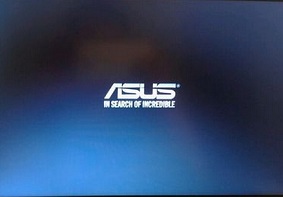
-
U大侠分享华硕n552vw使用bios设置U盘启动的方法步骤
2019-10-24 234
-

-
U大侠分享华硕u310u使用bios设置U盘启动的方法步骤
2019-10-24 318
-

-
U大侠分享华硕zx53vw使用bios设置U盘启动方法
2019-10-25 209
-

-
U大侠分享华硕fx53vw使用bios设置U盘启动方法步骤
2019-10-25 217
